Con nuestro uso cada vez mayor de las computadoras en nuestra vida diaria, puede ser necesario incluso para un simple usuario cambiar el tipo de archivo de un archivo de un formato a otro. Cada formato de archivo tiene sus propias propiedades. Por ejemplo, es probable que el editor de texto abra un archivo '.txt', mientras que un archivo 'html' se iniciará en su navegador predeterminado.

Analogía de formato de archivo
Aunque el contenido dentro de los archivos puede ser el mismo, el tipo de archivo es muy importante. El proceso de cambiar el tipo de archivo es bastante simple y directo. Sin embargo, hay algunos casos en los que al cambiar el tipo de archivo, el archivo se vuelve inutilizable. Por lo tanto, se recomienda que sepa exactamente lo que está haciendo y que también haga una copia adicional del archivo.
Mostrar extensiones de archivo y cambiar el formato de archivo
De forma predeterminada, Windows no muestra el formato de archivo junto con cada archivo. Por ejemplo, si un archivo es un archivo de texto, su nombre no mostrará 'ap puals.txt'. En su lugar, solo mostrará 'aplicaciones'. Primero, lo haremos habilitar las extensiones de archivo y luego a través del cambio de nombre básico, cambiaremos la extensión del archivo. También puede optar por cambiar el nombre de los archivos a granel si hay muchos archivos para los que necesita cambiar el tipo.
- Presione Windows + E, haga clic en Ver desde la cinta más alta. Ahora haga clic Opciones y selecciona la opción Cambiar carpeta y opciones de búsqueda .

Cambiar carpeta y opciones de búsqueda - Explorador de Windows
- Ahora desmarcar la opción Ocultar las extensiones para tipos de archivo conocidos . Ahora todos los archivos tendrán sus extensiones de archivo junto a sus nombres.
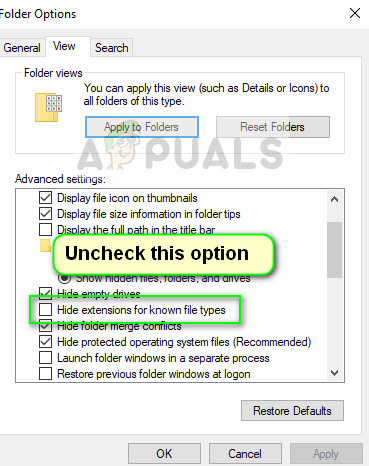
Habilitación de extensiones de archivo - Explorador de Windows
- Ahora navegue hasta el archivo cuyo formato de archivo desea cambiar. Haga clic derecho sobre él y seleccione Rebautizar .
- Ahora cambie la extensión del archivo a la extensión del tipo al que desea cambiar. En este ejemplo, cambiamos un archivo de 'texto' a un archivo de 'python'. Las extensiones para un archivo de texto son 'txt' y para python 'py'.

Proceso de cambio de tipo de archivo
A continuación, se muestra una lista de extensiones de archivo comunes que se utilizan en el mundo de la informática. Los hemos enumerado según su tipo.
Archivos de texto
.DOC Documento de Microsoft Word .DOCX Microsoft Word Open XML Document .LOG Log File .MSG Outlook Mail Message .ODT OpenDocument Text Document .PAGES Pages Document .RTF Rich Text Format File .TEX LaTeX Source Document .TXT Plain Text File .WPD WordPerfect Document .WPS Documento de procesador de textos de Microsoft Works
Archivos de sonido
.AIF Audio Interchange File Format .IFF Interchange File Format .M3U Media Playlist File .M4A MPEG-4 Audio File .MID MIDI File .MP3 MP3 Audio File .MPA MPEG-2 Audio File .WAV WAVE Audio File .WMA Windows Media Audio File
Archivos de hoja de cálculo
.XLR Works Spreadsheet .XLS Excel Spreadsheet .XLSX Microsoft Excel Open XML Spreadsheet
Archivos de información
.CSV Archivo de valores separados por comas .DAT Archivo de datos .GED GEDCOM Archivo de datos genealógicos .KEY Keynote Presentation .KEYCHAIN Mac OS X Keychain File .PPS PowerPoint Slide Show .PPT PowerPoint Presentation .PPTX PowerPoint Open XML Presentation .SDF Standard Data File .TAR Consolidated Archivo de archivos Unix Archivo .VCF vCard Archivo XML .XML2 minutos de lectura























